Déployer une application sans état PHP Guestbook avec Redis sur un cluster Kubernetes avec Azure Arc sur Azure Stack Edge Pro avec GPU
S’APPLIQUE À :  Azure Stack Edge Pro : GPU
Azure Stack Edge Pro : GPU Azure Stack Edge Pro 2
Azure Stack Edge Pro 2 Azure Stack Edge Pro R
Azure Stack Edge Pro R Azure Stack Edge Mini R
Azure Stack Edge Mini R
Cet article explique comment créer et déployer une simple application web multiniveau à l’aide de Kubernetes et d’Azure Arc. Cet exemple est constitué des composants suivants :
- un maître Redis à instance unique pour stocker les entrées du
guestbook; - plusieurs instances Redis répliquées pour servir les lectures ;
- plusieurs instances frontales web.
Le déploiement s’effectue à l’aide de GitOps sur le cluster Kubernetes avec Azure Arc de votre appareil Azure Stack Edge Pro.
Cette procédure est destinée aux personnes qui ont examiné les charges de travail Kubernetes sur un appareil Azure Stack Edge Pro et connaissent les concepts de Kubernetes avec Azure Arc (préversion).
Remarque
Cet article contient des références au terme esclave, un terme que Microsoft n’utilise plus. Lorsque le terme sera supprimé du logiciel, nous le supprimerons de cet article.
Prérequis
Avant de pouvoir déployer l’application sans état, assurez-vous d’avoir rempli les conditions préalables suivantes sur votre appareil et le client que vous utiliserez pour accéder à celui-ci :
Pour l’appareil
Vous avez les informations d’identification de connexion à un appareil Azure Stack Edge Pro à 1 nœud.
- L’appareil est activé. Voir Activer l’appareil.
- Le rôle de calcul est configuré sur l’appareil via le portail Azure et l’appareil dispose d’un cluster Kubernetes. Voir Configurer le calcul.
Vous avez activé Azure Arc sur le cluster Kubernetes existant sur votre appareil, et vous disposez d’une ressource Azure Arc correspondante dans le portail Azure. Pour obtenir des instructions détaillées, consultez Activer Azure Arc sur un appareil Azure Stack Edge Pro.
Pour un client accédant à l’appareil
Vous disposez d’un système client Windows qui sera utilisé pour accéder à l’appareil Azure Stack Edge Pro.
Le client exécute Windows PowerShell 5.0 ou une version ultérieure. Pour télécharger la dernière version de Windows PowerShell, accédez à Installation de Windows PowerShell.
Vous pouvez également utiliser un autre client avec un système d’exploitation pris en charge. Cet article décrit la procédure à utiliser avec un client Windows.
Vous avez terminé la procédure décrite dans Accéder au cluster Kubernetes sur un appareil Azure Stack Edge Pro. Vous avez :
Installé
kubectlsur le client.Assurez-vous que la version du client
kubectln’est pas décalée de plus d’une version par rapport à la version principale de Kubernetes exécutée sur votre appareil Azure Stack Edge Pro.- Utilisez
kubectl versionpour vérifier la version de kubectl en cours d’exécution sur le client. Prenez note de la version complète. - Dans l’interface utilisateur locale de votre appareil Azure Stack Edge Pro, accédez à Vue d’ensemble et notez le numéro de version du logiciel Kubernetes.
- Vérifiez la compatibilité de ces deux versions à partir du mappage fourni dans la version de Kubernetes prise en charge.
- Utilisez
Vous disposez d’une configuration GitOps que vous pouvez utiliser pour exécuter un déploiement d’Azure Arc. Dans cet exemple, vous allez utiliser les fichiers
yamlsuivants pour opérer le déploiement sur votre appareil Azure Stack Edge Pro.frontend-deployment.yamlfrontend-service.yamlredis-master-deployment.yamlredis-master-service.yamlredis-slave-deployment.yamlredis-slave-service.yaml
Déployer la configuration
Procédez comme suit pour configurer la ressource Azure Arc afin de déployer une configuration GitOps via le portail Azure :
Dans votre portail Azure, accédez à la ressource Azure Arc que vous avez créée lorsque vous avez activé Azure Arc sur le cluster Kubernetes sur votre appareil.
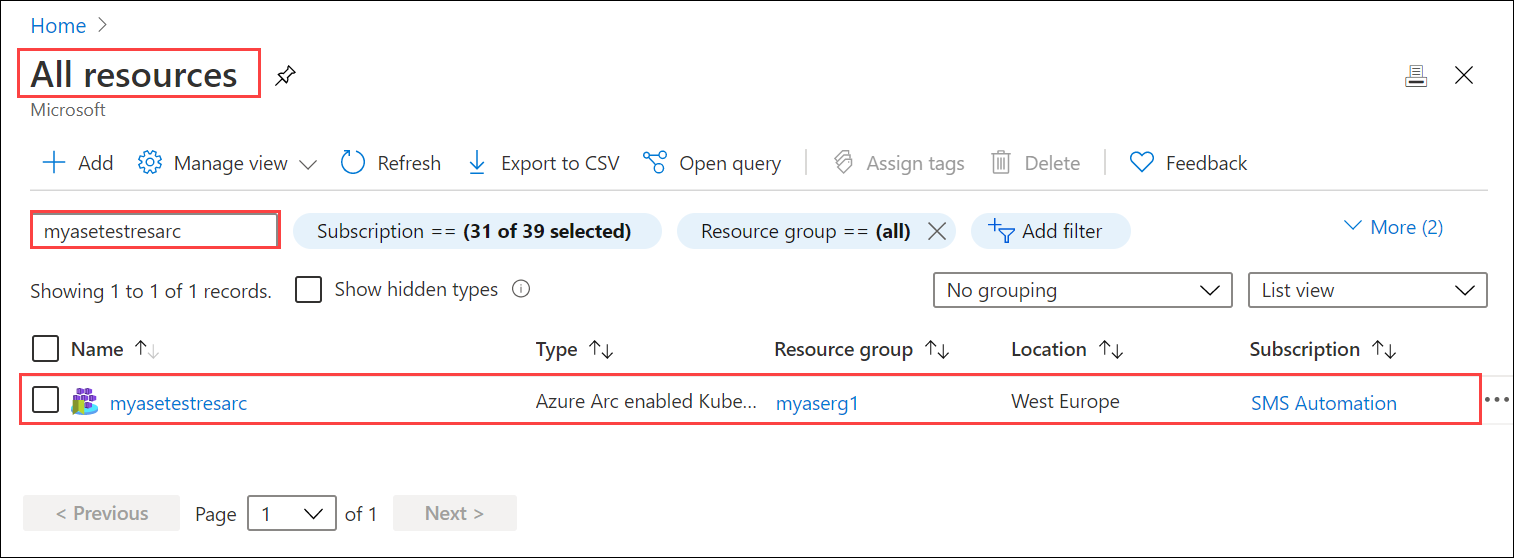
Accédez à configurations, puis sélectionnez + Ajouter une configuration.
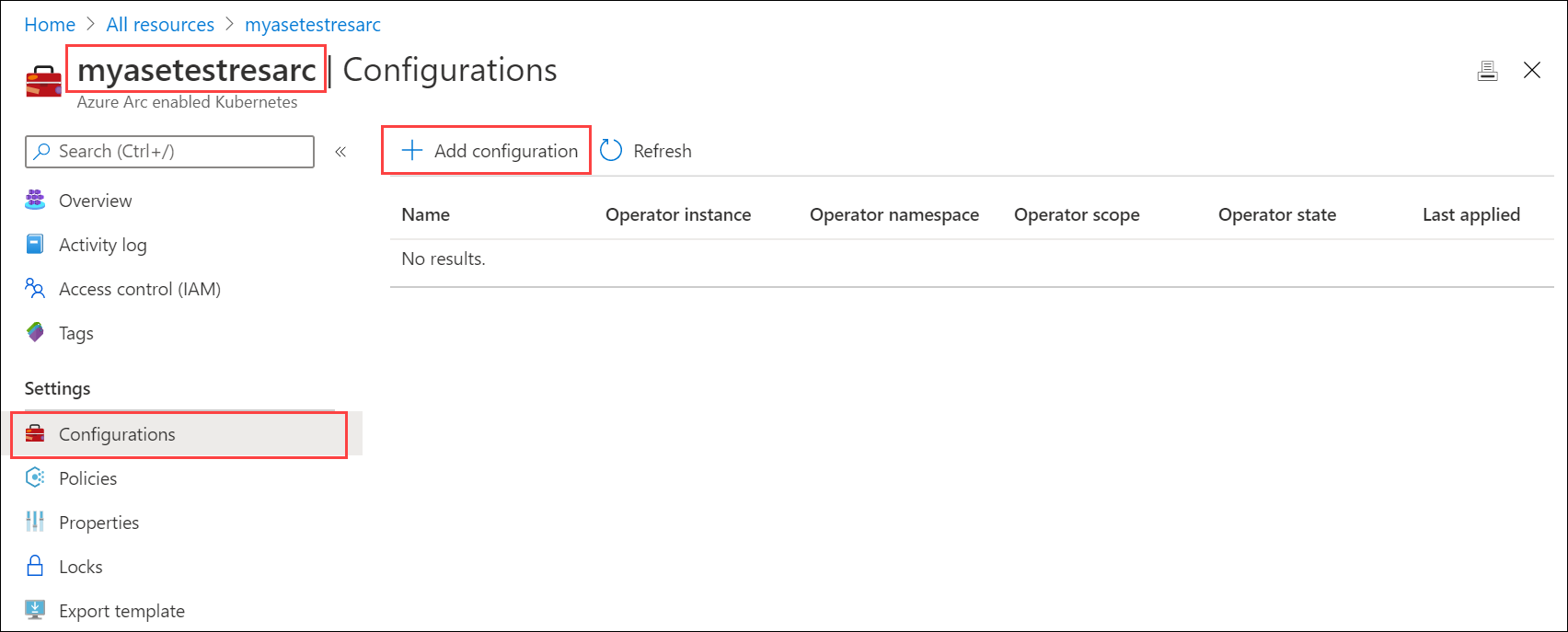
Spécifiez l’extension Flux version 1.
Dans Ajouter une configuration GitOps, entrez les valeurs appropriées pour les champs, puis sélectionnez Ajouter.
Paramètre Description Nom de la configuration Nom de la ressource de configuration. Nom d’instance de l’opérateur Nom d’instance de l’opérateur pour identifier une configuration spécifique. Le nom est une chaîne de maximum 253 caractères, composée uniquement de lettres minuscules, de chiffres, de traits et de points. Espace de noms de l’opérateur Défini sur demotestguestbook pour qu’il corresponde à l’espace de noms spécifié dans le fichier yamlde déploiement.
Le champ définit l’espace de noms dans lequel l’opérateur est installé. Le nom est une chaîne de maximum 253 caractères, composée uniquement de lettres minuscules, de chiffres, de traits et de points.URL du dépôt
Chemin d’accès du dépôt Git au formathttp://github.com/username/repoougit://github.com/username/repodans lequel se trouve votre configuration GitOps.Étendue de l’opérateur Sélectionnez Espace de noms.
Ce paramètre définit l’étendue d’installation de l’opérateur. Sélectionnez Namespace pour installer votre opérateur dans l’espace de noms spécifié dans les fichiers YAML de déploiement.Type d’opérateur Conservez les valeurs par défaut.
Ce paramètre spécifie le type de l’opérateur, par défaut, flux.Paramètres de l’opérateur Laissez ce champ vide.
Ce paramètre contient les paramètres à transmettre à l’opérateur de flux.Helm Laissez cette case à cocher désactivée.
Activez cette option si vous souhaitez effectuer des déploiements basés sur un graphique.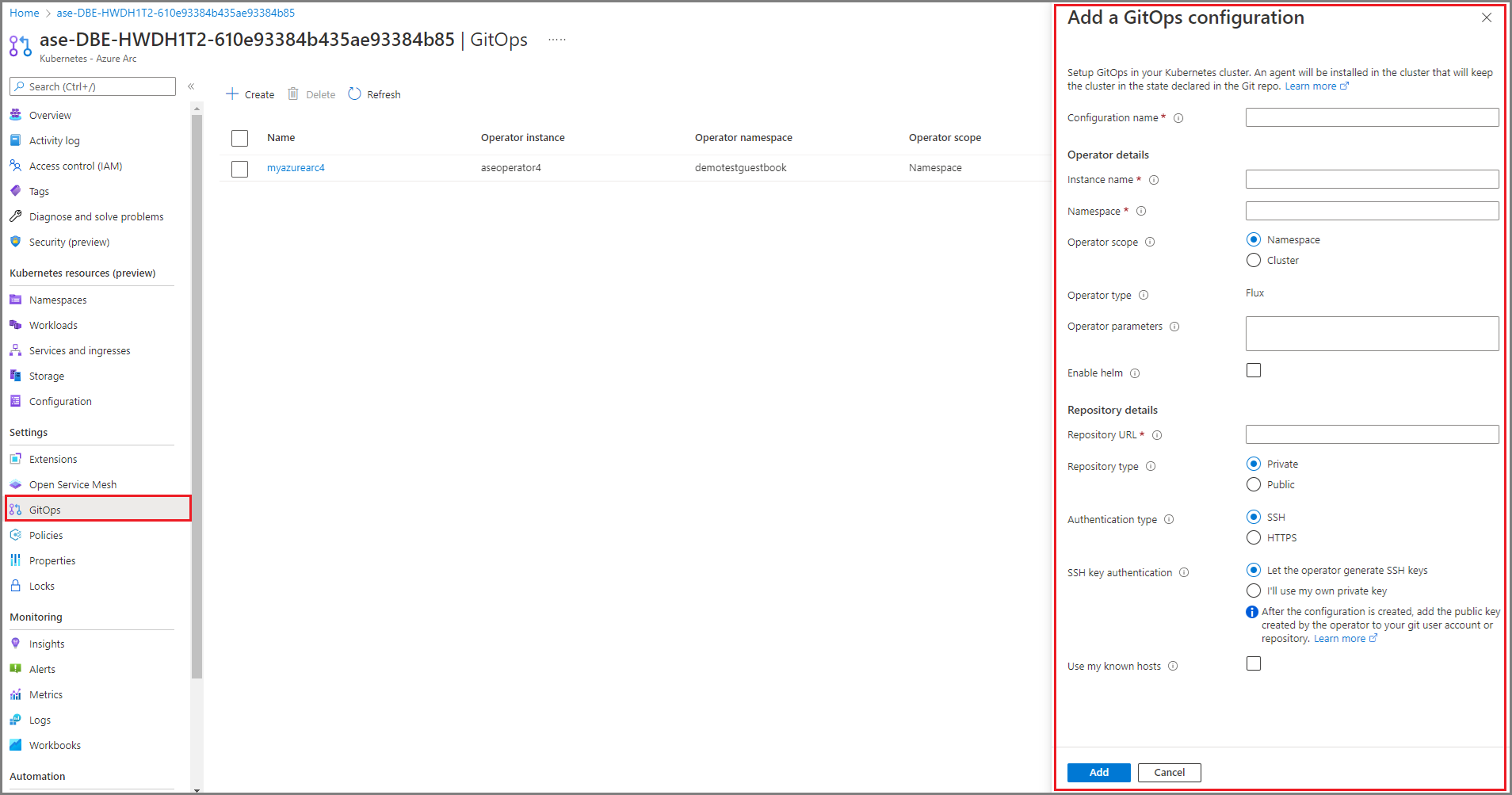
Le déploiement de la configuration démarre et l’État de l’opérateur indique En attente.
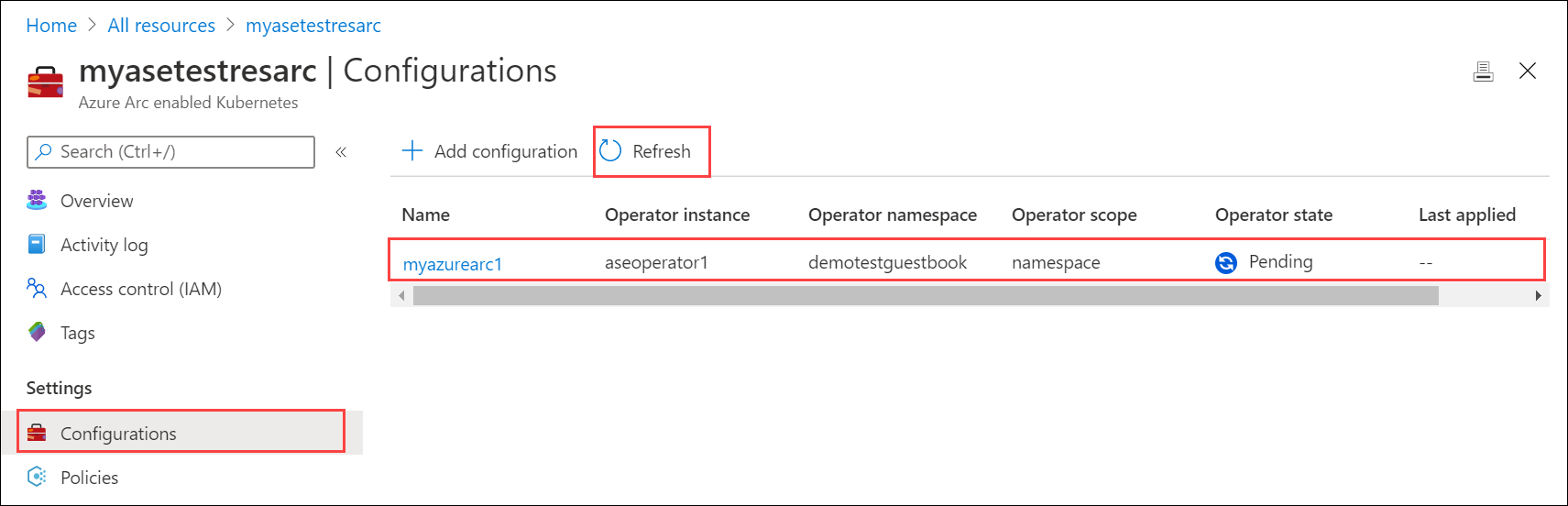
Le déploiement prend quelques minutes. Une fois le déploiement terminé, l’État de l’opérateur indique Installé.
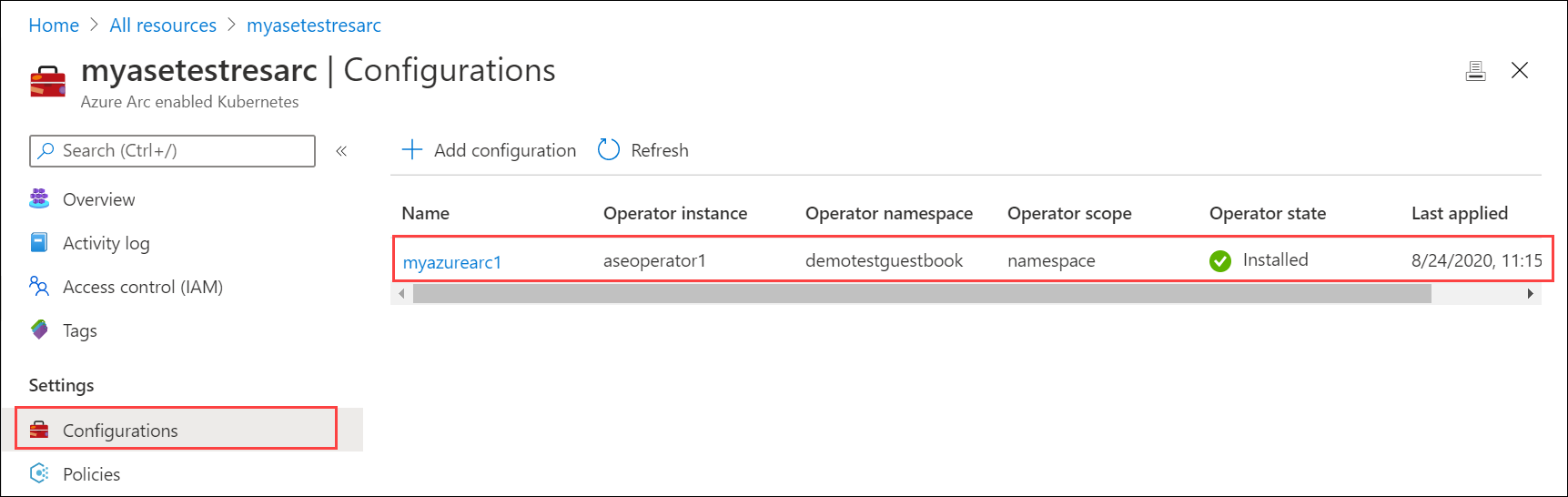
Vérifier le déploiement
Le déploiement via la configuration GitOps crée un espace de noms demotestguestbook, comme indiqué dans les fichiers yaml de déploiement situés dans le dépôt Git.
Une fois que vous avez appliqué la configuration GitOps, connectez-vous à l’interface PowerShell de l’appareil.
Exécutez la commande suivante pour répertorier les pods en cours d’exécution dans l’espace de noms
demotestguestbookcorrespondant au déploiement.kubectl get pods -n <your-namespace>Voici un exemple de sortie :
[10.128.44.240]: PS>kubectl get pods -n demotestguestbook NAME READY STATUS RESTARTS AGE aseoperator1-5569658644-cqtb5 1/1 Running 0 91m frontend-6cb7f8bd65-4xb4f 1/1 Running 0 91m frontend-6cb7f8bd65-q9cxj 1/1 Running 0 91m frontend-6cb7f8bd65-xpzs6 1/1 Running 0 91m memcached-86bdf9f56b-5l2fq 1/1 Running 0 91m redis-master-7db7f6579f-2z29w 1/1 Running 0 91m redis-slave-7664787fbc-lgr2n 1/1 Running 0 91m redis-slave-7664787fbc-vlvzn 1/1 Running 0 91m [10.128.44.240]: PS>Dans cet exemple, le service frontal a été déployé en tant que type:LoadBalancer. Vous devrez trouver l’adresse IP de ce service pour afficher le
guestbook. Exécutez la commande suivante :kubectl get service -n <your-namespace>[10.128.44.240]: PS>kubectl get service -n demotestguestbook NAME TYPE CLUSTER-IP EXTERNAL-IP PORT(S) AGE frontend LoadBalancer 10.96.79.38 10.128.44.245 80:31238/TCP 85m memcached ClusterIP 10.102.47.75 <none> 11211/TCP 85m redis-master ClusterIP 10.104.32.99 <none> 6379/TCP 85m redis-slave ClusterIP 10.104.215.146 <none> 6379/TCP 85m [10.128.44.240]: PS>Le service frontal de
type:LoadBalancera une adresse IP externe. Cette adresse IP provient de la plage d’adresses IP que vous avez spécifiée pour les services externes lors de la configuration des paramètres réseau de Compute sur l’appareil. Utilisez cette adresse IP pour afficher leguestbookà l’adresse URL :https://<external-IP-address>.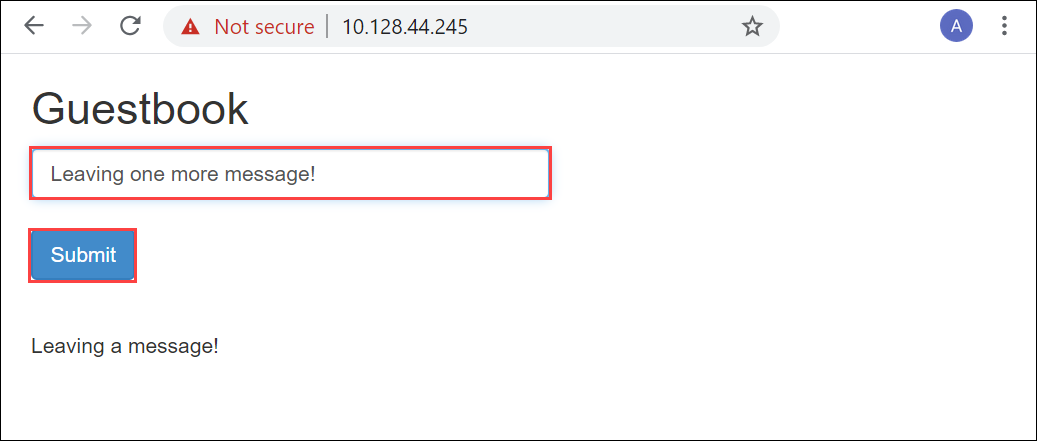
Supprimer un déploiement
Pour supprimer le déploiement, vous pouvez supprimer la configuration dans le portail Azure. La suppression de la configuration entraînera la suppression des objets qui ont été créés, y compris les déploiements et les services.
- Dans le portail Azure, accédez à la ressource Azure Arc > Configurations.
- Localisez la configuration à supprimer. Sélectionnez les points de suspension (...) pour appeler le menu contextuel, puis sélectionnez Supprimer.
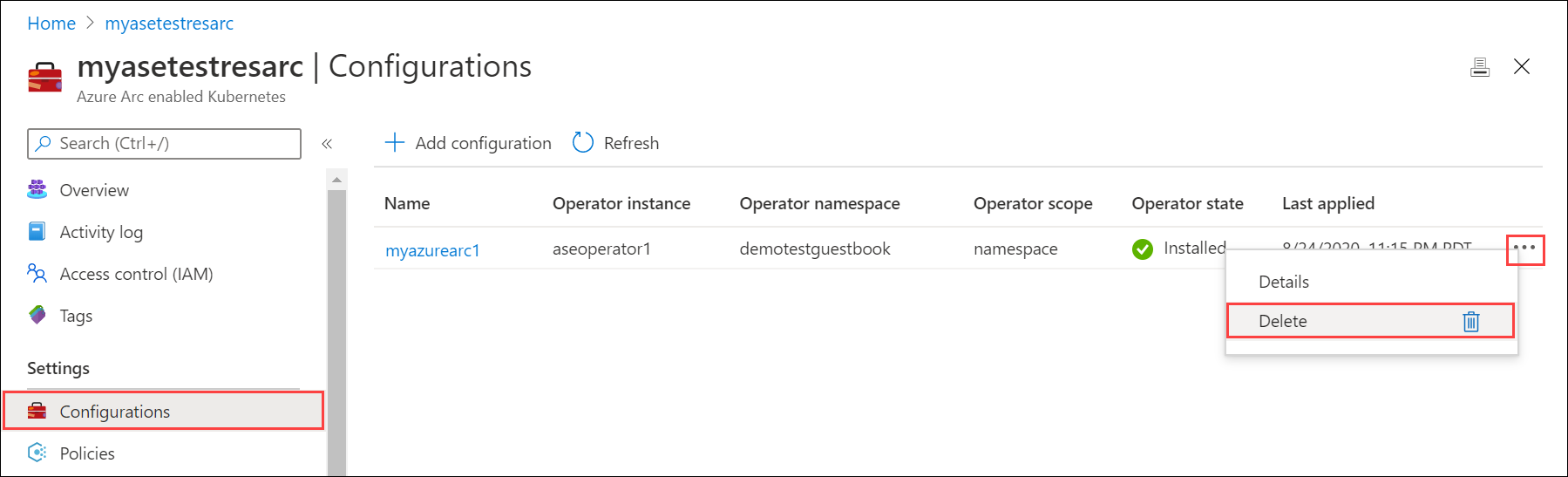
La suppression de la configuration peut prendre plusieurs minutes.
Étapes suivantes
Découvrir comment Utiliser le tableau de bord Kubernetes pour surveiller les déploiements sur votre appareil Azure Stack Edge Pro